【Autodesk Maya 2014】ライアン・ゴールドスミスの服を作ってみる。6 | Create3D-3dCG制作作業日記
このブーツをMarvelous Designer 3に書き出そうとしたら
このファイルが無かった……え?
私のパソコンには三つのドライブが搭載されている。
- C 起動ディスク SSD (111ギガ)
- D HDD(作業フォルダ目的。二テラ)
- E HDD(バックアップ目的。一テラ)
Mayaは先日から、↓の通り、自動保存を無制限にバックアップHDにためるようにしているので、ないわけはない。
↑作業フォルダはDドライブ。
今まで、Eドライブを作業ドライブとして使っていたのだけれど、
この前、Eドライブに不具合が見つかったので、重要でないバックアップをこちらにとるようにした。
実際、WindowsのテンポラリファイルとかもEドライブに保存(※)していたので(環境設定いじって)
結局は、良く使うHDが先に壊れた、という実証でもある。
これは一一年年末に買ったマシンで、一昨年の六月に修理入院させた。
HD自体は、EもDも交換していないので、私が使っていると、三年でHDが壊れる、という結果でもある。
HDが壊れるようなデータ量を、SSDに入れていたらどうなるのか、考えるだけでも怖い。
たしかに、今まで、三年から四年で、パソコンが壊れるので買い換えていた。
起動ディスクが駄目になっているので、交換するか、買い換えるか、という選択に迫られていたからだ。
※
Windowsは、使っている間に、あなたが意識していない、膨大なファイルをパソコンの中に作っていきます。
それを『テンポラリファイル』といいます。
他に『キャッシュファイル』などの『一時ファイル』も、 『意識しないでたまるファイル』です。
こういう、『無意識ファイル』が起動ディスクに保存されると、起動ディスクの機能を阻害する原因になります。
インターネットを閲覧するだけで、ものすごい量の『無意識ファイル』がたまっています。
とくに動画を見る人は、注意。
インターネット上のサイトというのは、『ネット上のサイト』を見ているのではなく
一端、全部あなたのパソコンにダウンロードして、あなたのパソコンのディスクにあるそれらを見ているのです。
勿論、動画も、一端あなたのパソコンに全部ダウンロードされてから、それを見ています。
ですので、あなたが意識的にその動画をダウンロードしなくても、
あなたのパソコンに、閲覧したすべての動画はダウンロードされています。
そういう『無意識ファイル』は、パソコンを終了させるときに、自動的に消去するように設定されているのですが
何かの不都合で、それが消去されないまま残ることがあります。(結構頻繁におこる事故です)
パソコンやソフトを強制終了させると、『終了するときに自動消去』機能が働かないので残ります。
だいたい、消去されなくても、一端ドライブに『書き込まれ』てから『削除』されるので
『ドライブを使用した回数』には含まれます。
ドライブは、使用すればするほど劣化します。
特にSSDは『書き込み回数制限』というのがあり、一定量の書き込みをすると使えなくなるそうです。
普通の使い方だと、数年大丈夫らしい。そして、最近のSSDは、もうちょっと制限回数が増えたらしい。
『普通の使い方』ってどういうものなのか、定義してほしい。
『サイトを巡回してメールを出すだけ』って言っても、画像がたくさんあるサイトとか、動画サイトを見てる人と、
テキストサイトを見てる人では『無意識ファイル』の量は桁違いになる。
だから、『見たサイト』が多ければ多いほど、そういう『無意識ファイル』は膨大な量になっています。
気になるかたは↓をごらんください。
SSD テンポラリ – Google 検索
私は↓こういうカンジのことをして、テンポラリファイルをEドライブに作るようにしています。
PC-ZERO Tips -各種テンポラリフォルダの場所を変更する-
↑そのかわり、こういう行為はサポート外なので、自分でパソコンの不具合を直せる自信のある人だけがしてください。
最近のSSDは性能がいいので、そこまで考えなくていいとストアの人は言っていました。
信用するかどうかはあなた次第。
今回の私のEドライブは、壊れると言っても、使えなくなっているわけではなく
なんか不具合があります、って感じ。
だから、大事なファイルはこちらに保存しないでください、とストアの人に言われた。
なので、大事なのはDと外部ドライブに保存して、こういう自動保存とかテンポラリは相変わらずEに保存している。
EドライブからDドライブへ、数百ギガのデータの引っ越しは一日がかりでした(笑)
実際、完成原稿なんかは、あちこちのオンラインストレージに分散して保管している。
有名なのは、エバノートとかDropboxとかスカイドライブが有名ですね。
私の、Dropboxの使い方はこちらの記事で。
紙copiとドロップボックスの連携 | BL作家 晶山嵐の日記
残念ながら、今の私のパソコンでは自動Dropboxが使えない。
システム変数を変えてあるのが原因らしい。
Dropboxは、テンポラリファイルを初期設定にしないと使えないっぽい。
なので、Dropboxは、デスクトップマシンでは、自動保存目的では使っていません。
ノートパソコンではなに不自由無く使えますし
Dropboxのサイトなら、デスクトップも使えますので、期間を決めてのバックアップには使っています。
------------------------
オンラインストレージとは、
インターネット上にファイルを保管できる場所のことです。
------------------------
インターネットを信用していない人にはキツイ選択だと思う。
Googleを嫌いな人も多いだろう。
ストアの人には、バックアップは外部ドライブで、とおすすめされた。
たしかに、パソコンが駄目になったときに、ネットワークから外している外部ドライブが一緒に壊れることは少ないだろう。
ただ、私の家が火事でなくなったら、私の部屋の外部ドライブもだめになる。
保管場所を『パソコン』という限定で言うと、外部ドライブは信用性が高いけれど
保管場所を『家』という単位にしてしまうと、外部ドライブにはなんの信用性も無い。
ならば、最初からインターネット上に保管していた方がマシではないか。
インターネット上のサーバーは、私の家の近くには無いから、私の家が、もしくは大阪が破綻してもデータは無事の可能性が高い。
逆に言うと、サーバーのある場所が災害に遭えばなくなってしまうけれど、
複数のオンラインストレージが同じ場所になければどれかは助かる。
家が火事になる可能性と、ネット上のファイルが紛失する可能性は似たようなものだと、私は思う。
今は、オンラインストレージも、
アドビ、アマゾン、Gメール、Googleドライブ、Yahoo、Dropbox、エバノート、スカイドライブ、と
『大手』会社が無料でやっている。
(インターネットメールは、狭義にはファイルストレージではない)
アカウントを別途作れば、無制限にストレージできる。
ついでに、私はロリポップ!でも有料サーバーを借りているので、そこにもオンラインストレージできる。
私は加入する予定はないが、ロリポップ!では、有料でサーバーのバックアップする機能が近日開始された。
なので、『バックアップ』で言うなら一番確実だと思う。
ロリポップのサーバーをオンラインストレージする。 | Create3D-3dCG制作作業日記
ただ、ここのサーバーは『日本語ファイル名』のファイルを保管はできるけれど、
日本語ファイル名のファイルをユーザーが削除はできない(笑)
そういう仕様にはなっていないらしい。
過去に何回かやってしまって、毎回サポートの人に削除してもらっている私。ごめんなさい。
アドビ、アマゾン、Gメール、Googleドライブ、Yahoo、Dropbox、エバノート、スカイドライブ
これらのサーバーが全部一度に壊れるときは、世界が終わってるだろうから、そのあとのことは考えなくていい。
ただ、Yahooのサービスは、すぐに始まってすぐに終わることが多いので、メール以外は信用していない。
ブリーフケースとか、無くなるときにどれだけ困ったと思ってるんだ。
そのせいで、メールから何から全部Googleに移動したよ。
今、Yahooはまず使ってない。
メール画面にでっかい画像広告が出るのも移籍理由の一つ。
せめて、毎日違う広告にしてほしい。
年がら年中石鹸の画像を見ているのは拷問。
Gmailでも過去に侵入を受けた。↓その当時の対処記事。
20110624迷惑メールに関して – 晶山嵐 同人サークル情報サイト 『GIREN-1』
↑これがトラウマになって、ソフトなどのバージョンアップは最速で対応してしまう癖がついた。
逆にWindows8とか、OSのバージョンアップは安定するまで眺めている。
XPから7に移行したので、次は9まで待つ予定。
『絶対安全』なんてどこにもない。
だからこそ、必要なものはコピーして複数の場所に保管する。
それ以上のコストは、今の私には掛けられない。
それで言うと、オンラインストレージが一番安全かな、と私は考えている。
三年でHDが壊れるようなテンポラリファイルを起動ディスクに保管していたら
そりゃ、パソコン自体が壊れるよね。
今までのパソコンの故障も、これが原因だったんじゃないかと思う。
今回のマシンは、初めてSSDを使ったから↓こういう対処を最初にしていた。
PC-ZERO Tips -各種テンポラリフォルダの場所を変更する-
その分、三年たっても起動ディスクが無事なんじゃないかと思う。
起動ディスクはソフトのインストールデータだけあればいい。
日々、書き込んでは削除するようなデータは起動ディスクに作ってはいけないと思う。
まぁ、そのせいで、
Daz Studio4.6のMyLibraryとかもEドライブに作っていて基本から離れているのでサポート外。
Daz Studio4.6がおかしくなったときに
『まず、MyLibraryを起動ディスクに戻してからもう一度メールをくれ』と言われる……
これは、どのソフトでも言われる。
ソフトが作るデータファイルを起動ディスク以外に保管するようには、
ほとんどのソフトは対応していないので、サポートしてもらえない。
コミスタもこれを言われた。
それでも、現時点で何十ギガもあるDaz Studio4.6のMyLibraryを起動ディスクに作れるかっつーの!
アドビ関係も、『仮想ディスク』とか、一時ファイルを保存する場所がある。
「【InDesign】15分で初心者脱出!初級同人小説本+チップ」/「晶山嵐」の漫画 [pixiv]
Photoshopだと、↓環境設定でこれらが指定できる。
↑『追加のプラグインフォルダー』も、デフォルトだと起動ディスクになっている。
プラグインとか、ブラシとか、頻繁にインストールして、使って、駄目だったら削除するようなファイルは
起動ディスクに置いてはいけないと、私は思う。
私は、マイドキュメントの場所をDドライブにしている。
↓マイドキュメントフォルダで右クリック。プロパティーを開く。
↓場所で、Dドライブを指定すると、マイドキュメントが今後、Dドライブに設定される。
↑だから、Daz Studio4.6のMyLibraryとか、インストール時に起動ディスク以外を指定しているのではなく
マイドキュメントを起動ディスク以外に設定しているので、自動的にマイドキュメントの中に保存されるから
Dドライブに作られているだけ。
大体のソフトは『マイドキュメント』にデータファイルを溜める設定になっているため
最初にマイドキュメントの位置を変えておくと、ソフトごとの手間は必要ないことが多い。
私は、作業フォルダをデスクトップに置いている。
デスクトップも勿論、Dドライブに移動してあるので、起動ディスクには保管されていない。
ZBrushとかは、どうやっても起動ディスクにデータを作ろうとするので、
↓必ず開くフォルダに、他ディスクのショートカットを入れた。
ZBrushの作品データなんてでかいものを、起動ディスクに保管できるかっつーの。
これ、パスを移動させればいいだけだと思うんだけど、設定を見つけられていない。
フォルダのパスってどこでわかるの? そもそも、パスってナニ?【パソコンの使い方 初歩】Windows7 64bit | Create3D-3dCG制作作業日記
Mayaもパス移動できるんだけど、しても実行されていない。・゚゚・(>_<;)・゚゚・。
Autodesk Maya 2014の設定を変更する。 | Create3D-3dCG制作作業日記
こういうのを起動ディスクに設定してはいけない。
デフォルトだと起動ディスクになっているので、ソフトを起動させた最初に他のドライブに変更するのが安全。
今度パソコンを買い換えたら、システム変数とかいじるのやめようと思ってたけど
こういうの実感すると、やっぱりSSDなんかにテンポラリファイルはためたくないと強く思った。
あと、これはPhotoshopだけど、面白い癖がある。
私のパソコンには、前述したように三つのディスクが乗ってる。
- C 起動ディスク SSD (111ギガ)
- D HDD(バックアップ目的。一テラ)
- E HDD(作業フォルダ目的。二テラ)
PhotoshopCS6Extended(Windows7 64bit)で動画を作成するばあい。
EドライブにあるファイルをPhotoshopに読み込んで、Eドライブに動画を書き出そうとするとできなかった。
Dドライブに書き出しならできた。
どうやら、起動ドライブと、『それの次』のドライブまでしかPhotoshopが認識できないっぽい。
という不具合に突き当たった。
これは検索して出てきたので、私だけの問題ではない。
私も記事にしたんだけど、どの記事だったか見つけられなかった(笑)
だから、↓こういう構成にするなら
- C 起動ディスク SSD (111ギガ)
- D HDD(バックアップ目的。一テラ)
- E HDD(作業フォルダ目的。二テラ)
- C 起動ディスク SSD (111ギガ)
- D HDD(作業フォルダ目的。二テラ)
- E HDD(バックアップ目的。一テラ)
こういう↑構成にしたほうが、後々エラーが少なくなるんじゃないかと思う。
次にパソコンを買うときはこれを念頭に置く。
作業に一端けじめがついたら、
オンラインストレージにそのファイルをポイ、しておくと安全。
という話でした。





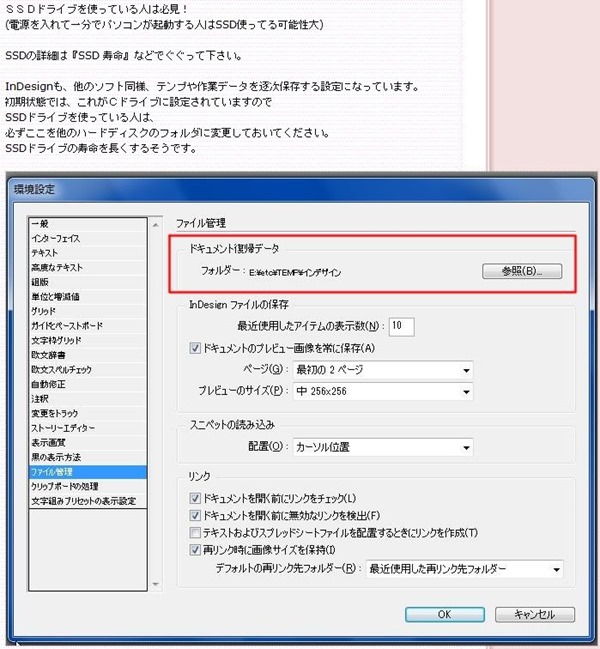
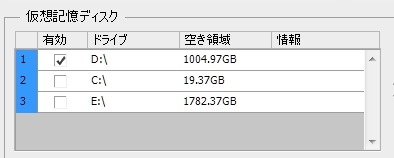
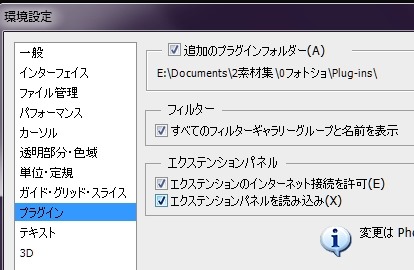

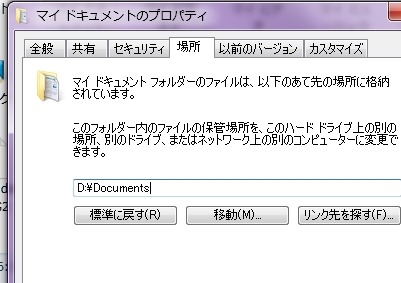
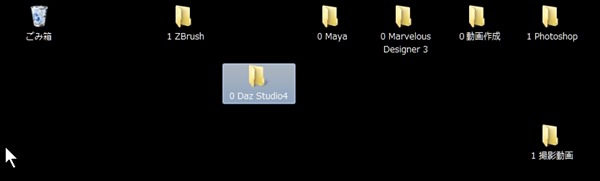
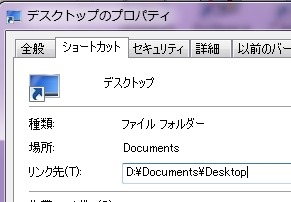
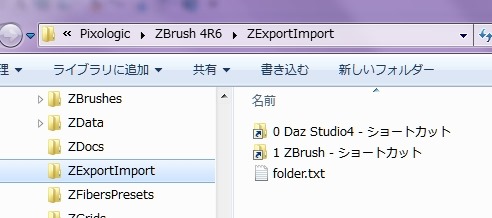
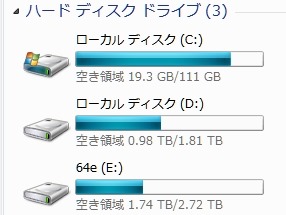









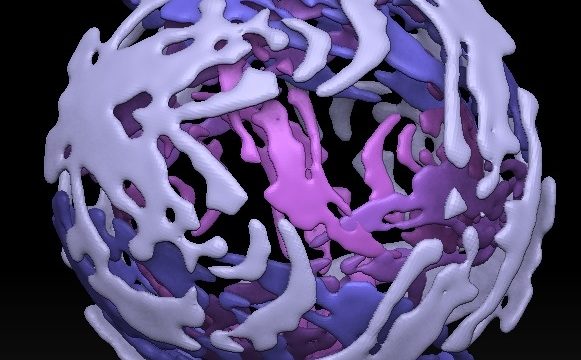




コメント